
Lira Учебное пособие
.pdf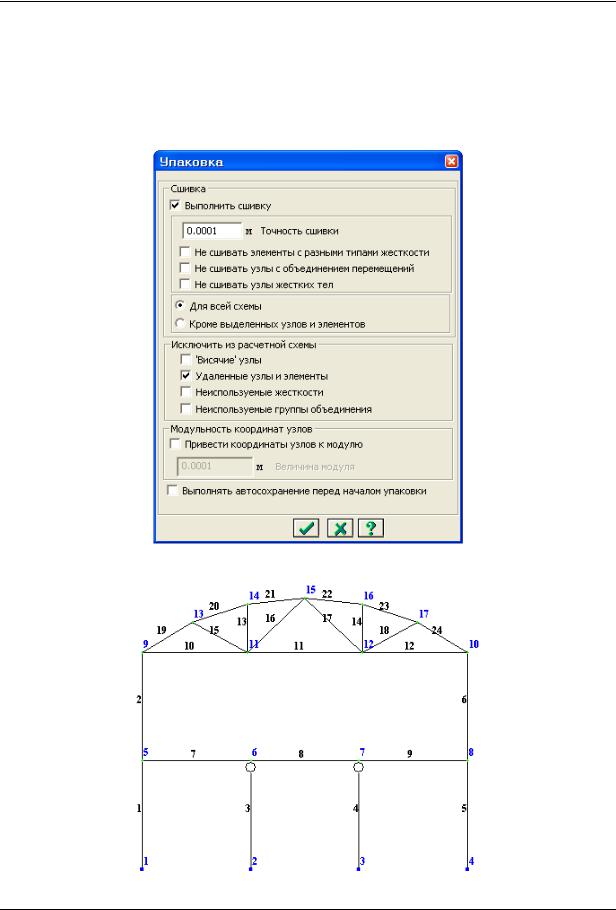
ПРИМЕР 3. Расчет рамы промышленного здания
Упаковка схемы
С помощью меню Схема Корректировка Упаковка схемы (кнопка  на панели инструментов) вызовите диалоговое окно Упаковка (рис.3.6).
на панели инструментов) вызовите диалоговое окно Упаковка (рис.3.6).
В этом окне щелкните по кнопке  – Подтвердить (упаковка схемы производится для сшивки совпадающих узлов и элементов, а также для безвозвратного исключения из расчетной схемы удаленных узлов и элементов).
– Подтвердить (упаковка схемы производится для сшивки совпадающих узлов и элементов, а также для безвозвратного исключения из расчетной схемы удаленных узлов и элементов).
Рис.3.6. Диалоговое окно Упаковка Получим геометрическую схему, показанную на рис.3.7.
Рис.3.7. Расчетная схема рамы с номерами узлов и элементов
© 2011 ЛИРА САПР 2011 |
91 |
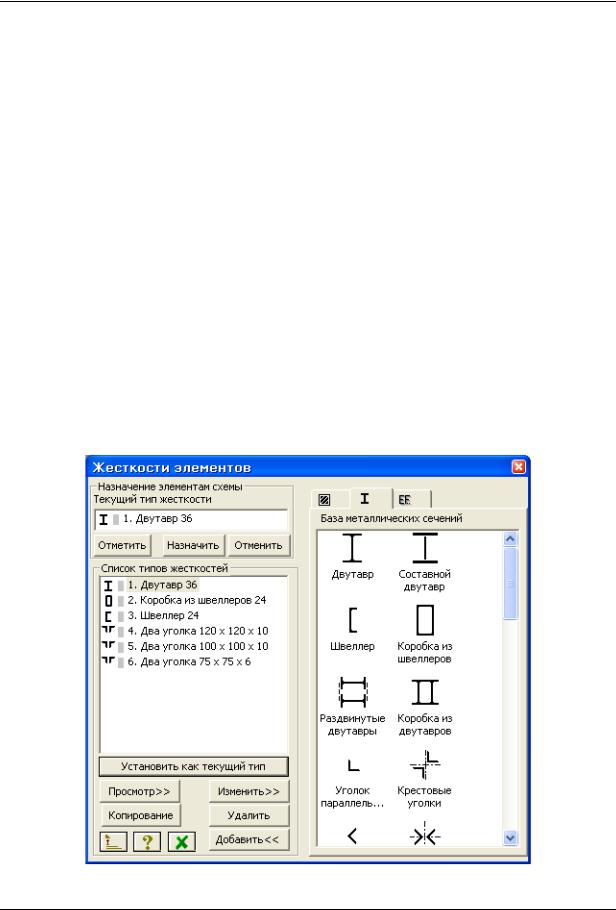
ПК ЛИРА–САПР 2011. Учебное пособие
Этап 3. Задание граничных условий
Выделите узлы № 1 и 4.
С помощью пункта меню Схема Связи (кнопка  на панели инструментов) вызовите диалоговое окно Связи в узлах.
на панели инструментов) вызовите диалоговое окно Связи в узлах.
В этом окне с помощью установки флажков, отметьте направления по которым запрещены перемещения узлов (X, Z, UY).
После этого щелкните по кнопке  – Применить (узлы окрашиваются в синий цвет).
– Применить (узлы окрашиваются в синий цвет).
Выделите узлы № 2, 3 и закрепите эти узлы по направлениям X и Z (для этого флажок с направления UY нужно снять).
Выполните пункт меню Выбор Отметка узлов (кнопка  на панели инструментов), чтобы снять активность с операции выделения узлов.
на панели инструментов), чтобы снять активность с операции выделения узлов.
Этап 4. Задание жесткостных параметров элементам рамы
Формирование типов жесткости
С помощью меню Жесткости Жесткости элементов (кнопка  на панели инструментов) вызовите диалоговое окно Жесткости элементов (рис.3.8).
на панели инструментов) вызовите диалоговое окно Жесткости элементов (рис.3.8).
В этом окне щелкните по кнопке Добавить и в библиотеке жесткостных характеристик щелкните по второй закладке База металлических сечений.
Выберите двойным щелчком мыши на элементе графического списка тип сечения Двутавр.
Рис.3.8. Диалоговое окно Жесткости элементов
92 |
© 2011 ЛИРА САПР 2011 |
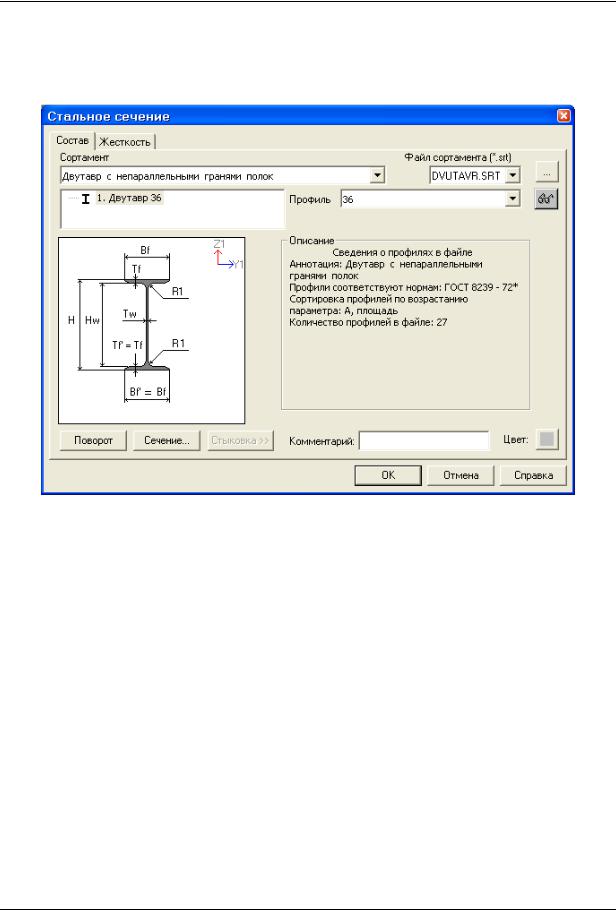
ПРИМЕР 3. Расчет рамы промышленного здания
В диалоговом окне Стальное сечение (рис.3.9) задайте параметры сечения Двутавр:
в раскрывающемся списке – Сортамент выберите позицию – Двутавр с
непараллельными гранями полок;
в списке – Профиль – 36.
Подтвердите ввод щелчком по кнопке ОК.
Рис.3.9. Диалоговое окно Стальное сечение
В диалоговом окне Жесткости элементов выберите тип сечения Коробка из швеллеров.
В новом окне Стальное сечение задайте параметры сечения Коробка из швеллеров:
Сортамент – Швеллер с уклоном внутренних граней полок;
Профиль – 24.
Подтвердите ввод щелчком по кнопке ОК.
В диалоговом окне Жесткости элементов выберите тип сечения Швеллер.
В новом окне Стальное сечение задайте параметры сечения Швеллер:
Сортамент – Швеллер с уклоном внутренних граней полок;
Профиль – 24.
Подтвердите ввод щелчком по кнопке ОК.
В диалоговом окне Жесткости элементов выберите тип сечения Два уголка.
В появившемся окне Стальное сечение задайте параметры сечения Два уголка:
Сортамент – Уголок равнополочный;
Профиль – 120 x 120 x 10.
Подтвердите ввод щелчком по кнопке ОК.
Далее в диалоговом окне Жесткости элементов в списке типов жесткостей с помощью курсора выделите строку 4. Два уголка 120 x 120 x 10.
Дважды щелкните по кнопке Копирование.
После этого в списке типов жесткостей выделите строку 5. Два уголка 120 x 120 x 10.
© 2011 ЛИРА САПР 2011 |
93 |
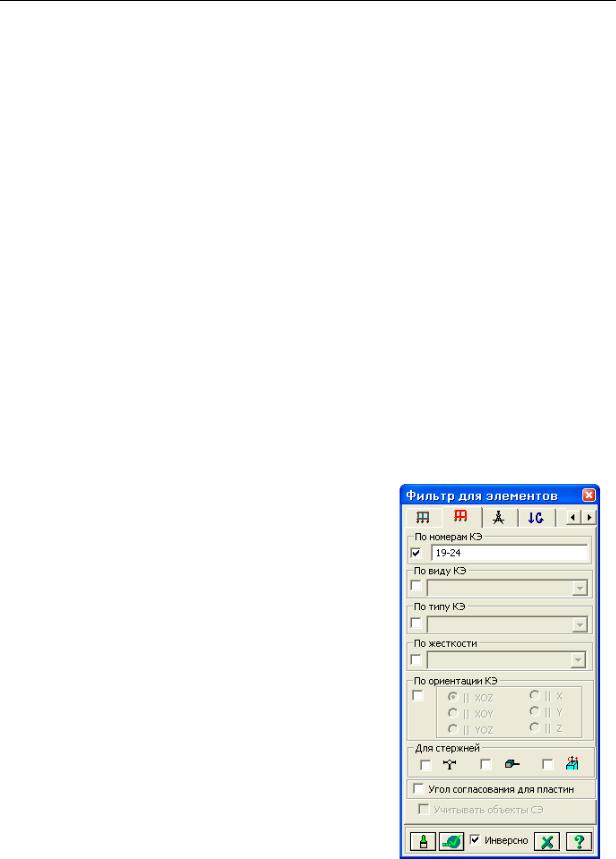
ПК ЛИРА–САПР 2011. Учебное пособие
Щелкните по кнопке Изменить.
В новом окне Стальное сечение задайте:
Профиль – 100 x 100 x 10.
Подтвердите ввод щелчком по кнопке ОК.
В диалоговом окне Жесткости элементов в списке типов жесткости выделите строку 6. Два
уголка 120 x 120 x 10.
Щелкните по кнопке Изменить.
В диалоговом окне Стальное сечение задайте:
Профиль – 75 x 75 x 6.
Подтвердите ввод щелчком по кнопке ОК.
Для того чтобы скрыть библиотеку жесткостных характеристик, в диалоговом окне
Жесткости элементов щелкните по кнопке Добавить.
Назначение жесткостей элементам рамы
В списке типов жесткостей выделите курсором тип жесткости 1. Двутавр 36.
Щелкните по кнопке Установить как текущий тип (при этом выбранный тип записывается в окне редактирования Текущий тип жесткости. Можно назначить текущий тип жесткости двойным щелчком по строке списка).
Выполните пункт меню Выбор Отметка горизонтальных элементов (кнопка  на панели инструментов).
на панели инструментов).
С помощью курсора выделите горизонтальные элементы № 7, 8 и 9 (выделенные элементы окрашиваются в красный цвет).
В диалоговом окне Жесткости элементов щелкните по кнопке Назначить (с элементов снимается выделение. Это свидетельство того, что выделенным элементам присвоена текущая жесткость).
Выполните пункт меню Выбор Отметка горизонтальных элементов (кнопка  на панели инструментов), чтобы снять активность с операции выделения горизонтальных стержневых элементов.
на панели инструментов), чтобы снять активность с операции выделения горизонтальных стержневых элементов.
В диалоговом окне Жесткости элементов в списке типов жесткостей выделите курсором тип жесткости 2.
Коробка из швеллеров 24.
Щелкните по кнопке Установить как текущий тип.
Выполните пункт меню Выбор Отметка вертикальных элементов (кнопка  на панели инструментов).
на панели инструментов).
С помощью курсора выделите вертикальные элементы схемы № 1, 2, 5 и 6 (крайние колонны).
Затем в диалоговом окне Жесткости элементов щелкните по кнопке Назначить.
В списке типов жесткостей выделите курсором тип жесткости 3. Швеллер 24.
Щелкните по кнопке Установить как текущий тип.
С помощью курсора выделите вертикальные элементы
схемы № 3 и 4 (средние колонны). |
Рис.3.10. Диалоговое окно |
|
Фильтр для элементов |
|
|
94 |
© 2011 ЛИРА САПР 2011 |
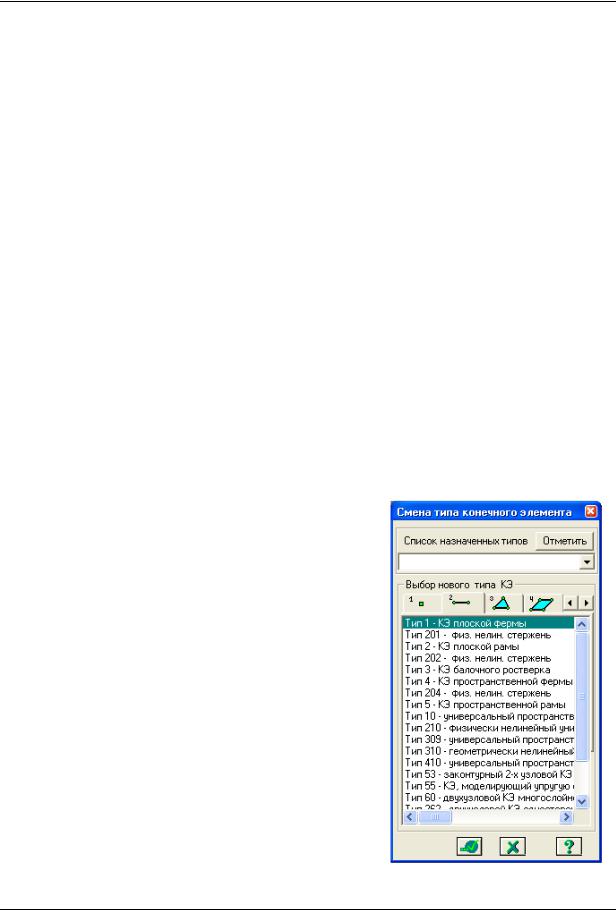
ПРИМЕР 3. Расчет рамы промышленного здания
Затем в диалоговом окне Жесткости элементов щелкните по кнопке Назначить.
В списке типов жесткостей выделите курсором тип жесткости 4. Два уголка 120 x 120 x 10.
Щелкните по кнопке Установить как текущий тип.
С помощью меню Выбор ПолиФильтр (кнопка  на панели инструментов) вызовите диалоговое окно ПолиФильтр (рис.3.10), для того чтобы выделить элементы верхнего пояса.
на панели инструментов) вызовите диалоговое окно ПолиФильтр (рис.3.10), для того чтобы выделить элементы верхнего пояса.
В этом окне перейдите на вторую закладку Фильтр для элементов.
Далее установите флажок По номерам КЭ и в соответствующем поле введите номера элементов 19 – 24.
После этого щелкните по кнопке  – Применить.
– Применить.
В диалоговом окне Жесткости элементов щелкните по кнопке Назначить.
Назначьте текущим тип жесткости 5. Два уголка 100 x 100 x 10.
Для выделения элементов нижнего пояса фермы, в диалоговом окне Фильтр для элементов введите номера элементов 10 – 12.
Щелкните по кнопке  – Применить.
– Применить.
В диалоговом окне Жесткости элементов щелкните по кнопке Назначить.
Назначьте текущим тип жесткости 6. Два уголка 75 x 75 x 6.
Для выделения элементов решетки фермы, в диалоговом окне Фильтр для элементов введите номера элементов 13 – 18.
Щелкните по кнопке  – Применить.
– Применить.
В диалоговом окне Жесткости элементов щелкните по кнопке Назначить.
Закройте диалоговое окно Фильтр для элементов щелчком по кнопке  – Закрыть.
– Закрыть.
Этап 5. Смена типа конечных элементов для элементов фермы
Выделите все элементы фермы.
С помощью меню Схема Корректировка Смена типа конечного элемента (кнопка  на панели инструментов) вызовите диалоговое окно Смена типа конечного элемента (рис.3.11).
на панели инструментов) вызовите диалоговое окно Смена типа конечного элемента (рис.3.11).
В этом окне в списке типов конечных элементов выделите строку Тип 1 – КЭ плоской фермы.
Щелкните по кнопке  – Применить.
– Применить.
Рис.3.11. Диалоговое окно
Смена типа конечного элемента
© 2011 ЛИРА САПР 2011 |
95 |
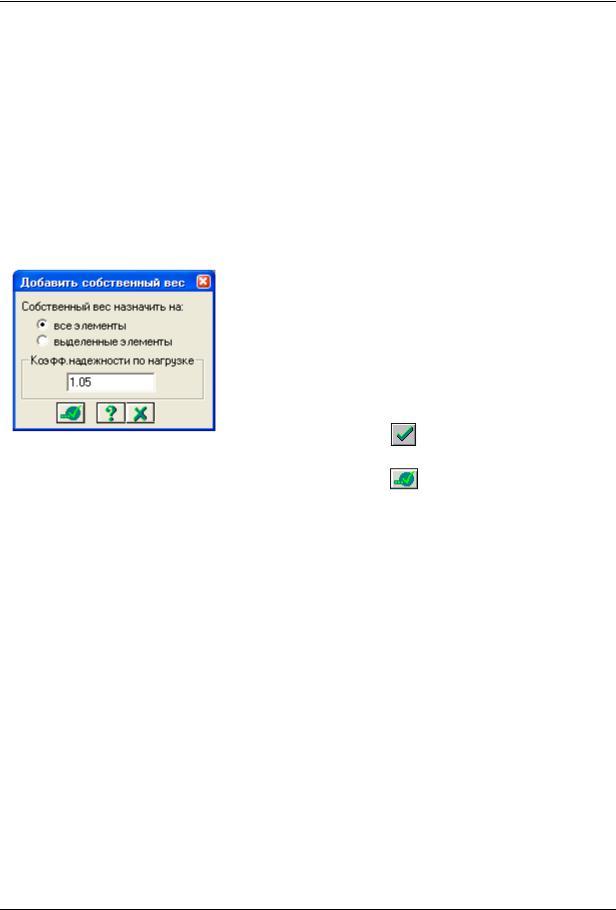
ПК ЛИРА–САПР 2011. Учебное пособие
Этап 6. Задание нагрузок
Формирование загружения № 1
Вызовите диалоговое окно Добавить собственный вес (рис.3.12) из меню Нагрузки Добавить собственный вес.
В этом окне, при включенной радио-кнопке все элементы, в поле Коэф. надежности по нагрузке задайте коэффициент равен 1.05 (так как в системе РС-САПР (Редактируемый сортамент) погонный вес элементов задан нормативным, то его нужно преобразовать в расчетный).
Щелкните по кнопке  – Применить (всем элементам конструкции автоматически назначается равномерно распределенная нагрузка, равная погонному весу элементов).
– Применить (всем элементам конструкции автоматически назначается равномерно распределенная нагрузка, равная погонному весу элементов).
Выделите элементы № 7, 8 и 9.
После этого вызовите диалоговое окно Задание нагрузок из меню Нагрузки Нагрузка на узлы и элементы (кнопка  на панели инструментов).
на панели инструментов).
В этом окне перейдите на третью закладку Нагрузки на стержни (по умолчанию указана система координат Глобальная, направление – вдоль оси Z).
Щелчком по кнопке равномерно распределенной нагрузки вызовите диалоговое окно Параметры.
В этом окне задайте интенсивность нагрузки р = 2 т/м.
Рис.3.12. Диалоговое окно |
|
Щелкните по кнопке |
– Подтвердить. |
Добавить собственный вес |
|
После этого в диалоговом окне Задание нагрузок |
|
|
|
щелкните по кнопке |
– Применить. |
Выполните пункт меню Выбор Отметка узлов (кнопка  на панели инструментов).
на панели инструментов).
Выделите узлы опирания фермы на колонну № 9 и 10.
В диалоговом окне Задание нагрузок перейдите на вторую закладку Нагрузки в узлах (по умолчанию указана система координат Глобальная, направление – вдоль оси Z).
Щелчком по кнопке сосредоточенной силы вызовите диалоговое окно Параметры нагрузки.
В этом окне задайте величину нагрузки P = 12 т.
Щелкните по кнопке  – Подтвердить.
– Подтвердить.
После этого в диалоговом окне Задание нагрузок щелкните по кнопке  – Применить.
– Применить.
Выделите узлы верхнего пояса № 13 – 17 и задайте на эти узлы сосредоточенную силу величиной P = 24 т аналогично описанным выше операциям.
Формирование загружения № 2
Смените номер текущего загружения, вызвав диалоговое окно Активное загружение с
помощью меню Нагрузки Выбор загружения (кнопка  на панели инструментов).
на панели инструментов).
В этом диалоговом окне задайте номер загружения 2.
Щелкните по кнопке  – Подтвердить.
– Подтвердить.
Выделите элементы № 7, 8, 9 и задайте на эти элементы равномерно распределенную нагрузку интенсивностью р = 2 т/м аналогично первому загружению.
96 |
© 2011 ЛИРА САПР 2011 |

ПРИМЕР 3. Расчет рамы промышленного здания
Выделите узлы № 9 и 10, задайте на эти узлы сосредоточенную силу величиной P = 2 т аналогично первому загружению.
Выделите узлы № 13 – 17 и аналогично первому загружению задайте на них сосредоточенную силу величиной P = 4 т.
Формирование загружения № 3
Смените номер текущего загружения, вызвав диалоговое окно Активное загружение с
помощью меню Нагрузки Выбор загружения (кнопка  на панели инструментов).
на панели инструментов).
В этом диалоговом окне задайте номер загружения 3.
Щелкните по кнопке  – Подтвердить.
– Подтвердить.
Выделите узлы № 5 и 10, задайте на них сосредоточенную силу вдоль глобальной оси X величиной P = -1.5 т аналогично первому загружению.
Выделите узел № 9 и задайте на этот узел силу вдоль глобальной оси X величиной P = -2 т.
Выделите узел № 8 и задайте на него силу вдоль глобальной оси X величиной P = -1.125 т.
Формирование загружения № 4
Смените номер текущего загружения на 4.
Задание узловой гармонической нагрузки
Выделите узел № 6.
В диалоговом окне Задание нагрузок, щелчком по кнопке гармонической нагрузки, вызовите диалоговое окно Гармоническая нагрузка в узле (рис.3.13.).
В этом окне задайте следующие параметры:
Дополнительная масса в узле – 2 т;
Направление нагрузки – X;
Закон действия нагрузки – cos;
Амплитуда воздействия – 0.1 т.
Подтвердите введенную информацию щелчком по кнопке  – Подтвердить.
– Подтвердить.
После этого в диалоговом окне Задание нагрузок
щелкните по кнопке  – Применить.
– Применить.
Рис.3.13. Диалоговое окно
Гармоническая нагрузка в узле
© 2011 ЛИРА САПР 2011 |
97 |
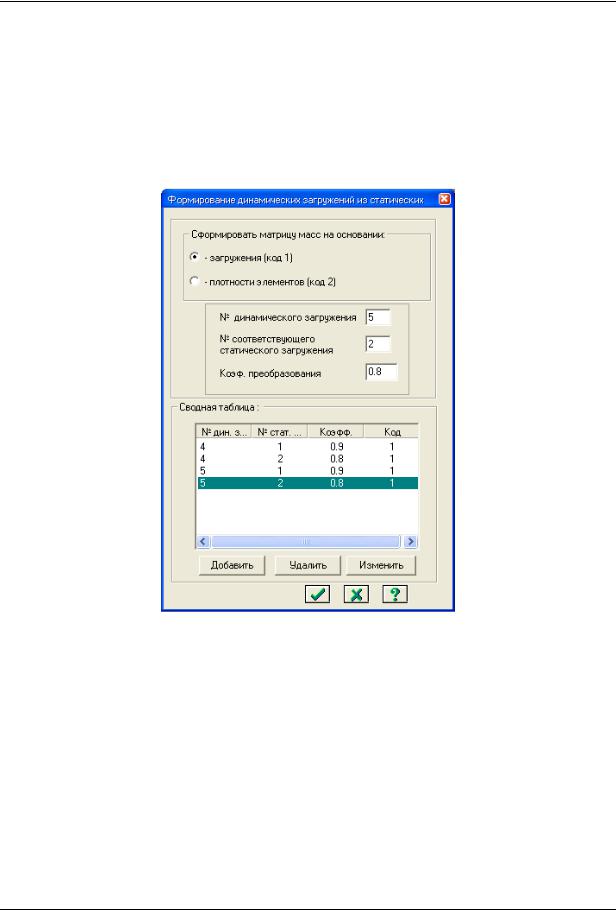
ПК ЛИРА–САПР 2011. Учебное пособие
Задание характеристик для расчета рамы на динамические воздействия
Этап 7. Формирование динамических загружений из статических
Формирование таблицы учета статических загружений для гармонического воздействия
С помощью меню Нагрузки Динамика Учет статических загружений вызовите диалоговое окно Формирование динамических загружений из статических (рис.3.14).
Рис. 3.14. Диалоговое окно Формирование динамических загружений из статических
Для формирования первой строки сводной таблицы, в этом окне, при включенной радиокнопке загружения (код 1), задайте следующие параметры:
№ динамического загружения – 4;
№ соответствующего статического загружения – 1;
Коэф. преобразования – 0.9.
Далее щелкните по кнопке Добавить.
Для формирования второй строки сводной таблицы, в этом же окне задайте следующие параметры:
№ динамического загружения – 4;
№ соответствующего статического загружения – 2;
Коэф. преобразования – 0.8.
Щелкните по кнопке Добавить.
98 |
© 2011 ЛИРА САПР 2011 |

ПРИМЕР 3. Расчет рамы промышленного здания
Формирование таблицы учета статических загружений для сейсмического воздействия
Для формирования третьей строки сводной таблицы, в диалоговом окне Формирование динамических загружений из статических задайте следующие параметры:
№ динамического загружения – 5;
№ соответствующего статического загружения – 1;
Коэф. преобразования – 0.9.
Далее щелкните по кнопке Добавить.
Для формирования четвертой строки сводной таблицы, в этом же окне задайте следующие параметры:
№ динамического загружения – 5;
№ соответствующего статического загружения – 2;
Коэф. преобразования – 0.8.
Закончив, щелкните по кнопкам Добавить и  – Подтвердить.
– Подтвердить.
Указанные статические загружения формируют веса масс для динамических воздействий.
Этап 8. Формирование таблицы параметров динамических воздействий
Задание данных для четвертого загружения
Из меню Нагрузки Динамика Таблица динамических загружений (кнопка  на панели инструментов) вызовите диалоговое окно Задание характеристик для расчета на динамические воздействия (рис.3.15).
на панели инструментов) вызовите диалоговое окно Задание характеристик для расчета на динамические воздействия (рис.3.15).
Рис.3.15. Диалоговое окно Задание характеристик для расчета
на динамические воздействия
© 2011 ЛИРА САПР 2011 |
99 |
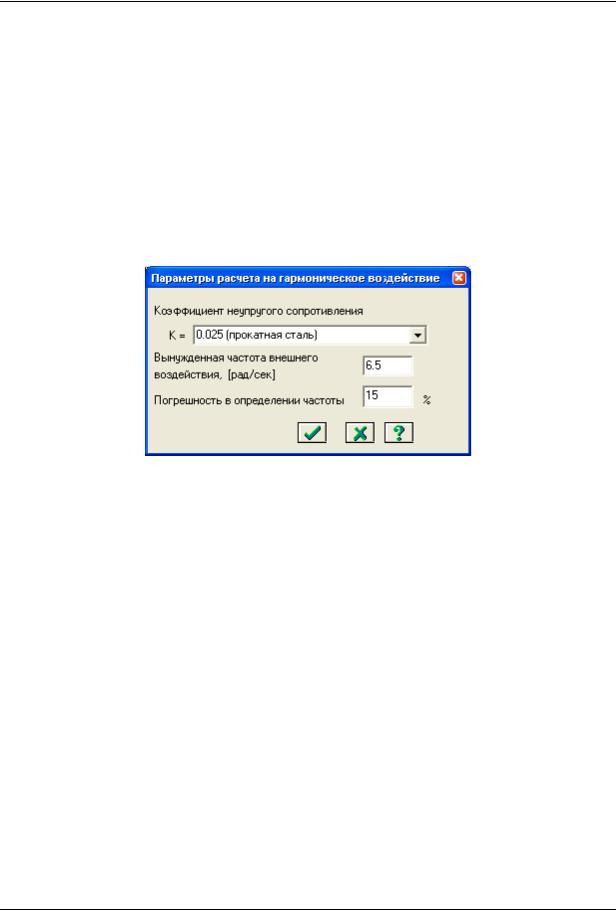
ПК ЛИРА–САПР 2011. Учебное пособие
В этом окне, при включенной радио-кнопке Согласованная (для матрицы масс), задайте следующие параметры:
№ загружения – 4;
Наименование воздействия – Гармоническое зональное (28);
Количество учитываемых форм колебаний – 10.
Затем щелкните по кнопке Параметры.
В диалоговом окне Параметры расчета на гармоническое воздействие (рис.3.16) задайте следующие параметры:
коэффициент неупругого сопротивления – К = 0.025 (прокатная сталь);
вынужденная частота внешнего воздействия – 6.5 рад/сек;
погрешность в определении частоты – 15%.
Подтвердите введенные данные щелчком по кнопке  – Подтвердить.
– Подтвердить.
Рис.3.16. Диалоговое окно Параметры расчета на гармоническое воздействие
Задание данных для пятого загружения
В диалоговом окне Задание характеристик для расчета на динамические воздействия
(рис.3.15) задайте:
№ загружения – 5;
Наименование воздействия – Сейсмическое 01.01.2000 (35);
Количество учитываемых форм колебаний – 5.
Затем щелкните по кнопке Параметры.
В диалоговом окне Параметры расчета на сейсмические воздействия (рис.3.17) задайте следующие параметры:
направляющие косинусы равнодействующей сейсмического воздействия в общей системе координат – CX = 1;
остальные параметры принимаются по умолчанию.
Подтвердите ввод данных щелчком по кнопке  – Подтвердить.
– Подтвердить.
100 |
© 2011 ЛИРА САПР 2011 |
